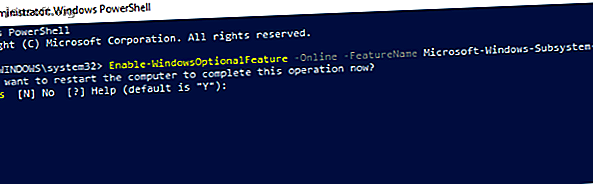
Come installare Ubuntu su Windows 10: 3 semplici metodi da provare
Annuncio pubblicitario
Vuoi installare Ubuntu sul tuo computer Windows, vero? Ma forse non sei sicuro al 100% di voler impegnarti ancora. E se qualcosa va storto?
Fortunatamente, ci sono molti modi in cui puoi provare Ubuntu Linux e vedere se ti piace davvero, dall'esecuzione di un Live CD all'installazione del sistema operativo in una macchina virtuale, prima di andare fino in fondo e installarlo insieme a Windows in una configurazione a doppio avvio .
Potresti finire per abbandonare del tutto Windows, ma è bene avere un assaggio prima di immergerti fino in fondo. Ecco i modi migliori per installare Ubuntu sul tuo dispositivo Windows 10.
Sei pronto a cambiare?
La prima cosa da fare è capire se sei pronto o meno a passare a Linux. Che stai leggendo questo è un buon segno che hai una forte inclinazione a provare Linux, e il posto ideale per iniziare è con Ubuntu.
Sebbene Linux non sia identico a Windows, Ubuntu è la distribuzione Linux più accessibile, offrendo sia un'interfaccia utente intuitiva che un solido gestore di pacchetti.
Se ti senti particolarmente coraggioso, potresti aver trascorso del tempo a pensare a come utilizzare Ubuntu come nuovo sistema operativo principale, sostituendo completamente Windows. Per questo, dovrai capire come puoi migrare i tuoi dati da Windows a Ubuntu Migrazione da Windows 7 a Ubuntu: la guida definitiva Migrazione da Windows 7 a Ubuntu: la guida definitiva Nonostante ciò che dicono tutti gli odiatori di Linux, scegliere Ubuntu è logico e migrare da Windows 7 e Ubuntu è un gioco da ragazzi. Questo articolo riassume il processo e fornisce soluzioni al principiante più comune ... Leggi di più, supponendo che sia la versione a cui stai per passare.
Quale versione di Linux dovresti scegliere?
Come probabilmente saprai, sono disponibili diverse versioni di Linux. Alcuni sono destinati agli appassionati di hardcore, mentre altri sono dotati di un'interfaccia utente simile a Windows, progettata per aiutare i nuovi arrivati sulla piattaforma a farsi strada.
Ubuntu è un mezzo felice tra i due tipi di distribuzione Linux, e mentre il resto di questa guida si applica specificamente a Ubuntu, non c'è motivo per cui non dovresti dare un'occhiata al nostro elenco delle migliori distribuzioni Linux Le migliori distribuzioni operative Linux Le migliori distribuzioni operative di Linux Le migliori distribuzioni Linux sono difficili da trovare. A meno che tu non legga la nostra lista dei migliori sistemi operativi Linux per giochi, Raspberry Pi e altro. Leggi di più e prova alcune alternative.
Con l'arrivo del sottosistema Windows per Linux, è possibile eseguire Linux sul proprio computer Windows 10 con poco sforzo Come eseguire un desktop Linux utilizzando il sottosistema Windows per Linux Come eseguire un desktop Linux utilizzando il sottosistema Windows per Linux Volere eseguire Linux su il tuo PC Windows? Ecco come eseguire un desktop Linux in Windows utilizzando il sottosistema Windows per Linux. Leggi di più . Diverse distribuzioni Linux sono disponibili come app nel Microsoft Store, come Ubuntu, Debian, SUSE Linux e persino il sistema operativo di test di penetrazione Kali Linux. Vedi il nostro confronto tra Debian e Ubuntu Debian con Ubuntu: il miglior distro Linux per laptop, desktop e server Debian contro Ubuntu: il miglior distro Linux per laptop, desktop e server Considerando il sistema operativo Linux per un nuovo progetto? Debian e Ubuntu sono un'ottima scelta per un PC, un laptop o un server Linux. Ma qual è la migliore? Leggi di più e le differenze tra Fedora e Ubuntu Fedora vs Ubuntu: le distro di Linux a confronto Fedora contro Ubuntu: le distro di Linux a confronto Se stai cercando il meglio che Linux ha da offrire, puoi scegliere tra due. Ma tra Fedora e Ubuntu, qual è la migliore? Leggi di più se hai bisogno di aiuto per decidere.
Installa Ubuntu Linux dal Microsoft Store
Per installare qualsiasi versione di Linux su Windows, devi prima installare il sottosistema Windows per Linux.

Fare clic con il pulsante destro del mouse su Start e aprire Windows PowerShell (Admin), quindi immettere questo comando:
Enable-WindowsOptionalFeature -Online -FeatureName Microsoft-Windows-Subsystem-Linux Attendere il completamento del processo, quindi quando richiesto, immettere Y per riavviare il computer.

Con Windows nuovamente in esecuzione, scarica e installa la tua distribuzione preferita dal Windows Store. (Funziona con Windows build 16215 e successive. Per i migliori risultati, aggiorna Windows all'ultima versione.)
Questo richiederà alcuni istanti. Una volta terminato, avvia l'app Linux e attendi che finalizzi l'installazione.

Fatto ciò, ti verrà richiesto di creare un account UNIX inserendo un nuovo nome utente e password. Questi non devono necessariamente essere gli stessi dell'account del tuo computer.
L'installazione verrà quindi completata e avrai una vasta selezione di comandi bash a tua disposizione. È ora di giocare con Linux da Windows!
Ma non devi affrontare tutti questi problemi solo per accedere al terminale Linux. È possibile accedere alla shell bash da Windows Come ottenere Linux Bash Shell su Windows 10 Come ottenere Linux Bash Shell su Windows 10 È necessario utilizzare Linux senza tempo per passare a un altro PC o eseguire una VM? Esegui Linux in Windows 10 con un terminale shell Bash invece! Leggi di più .
Installa Ubuntu Linux con un Live CD o una macchina virtuale
Se si desidera un ambiente desktop Linux, il sottosistema Windows per Linux non lo taglierà. Invece, dovrai pensare di utilizzare un CD live, una macchina virtuale o persino il dual boot di Linux con Windows.
Dopo aver scaricato Ubuntu, scrivilo su CD o USB. Prima di installare il sistema operativo sul tuo computer, trascorri del tempo con Ubuntu nella sua modalità live, che ti consente di caricare il sistema operativo dal disco ottico nella memoria del tuo computer.
A tale scopo, inserisci il CD o la chiavetta USB, riavvia il PC e seleziona Prova Ubuntu senza alcuna modifica al computer dal menu di avvio. Presto apparirà Ubuntu, dandoti la possibilità di provare le app e familiarizzare con tutto prima di prendere la decisione di installare.
Mentre alcune funzionalità potrebbero mancare qui, questo è il modo migliore per muovere i primi passi verso Ubuntu.
Non tutte le distribuzioni Linux hanno una modalità live, quindi controlla la documentazione se stai cercando un'opzione diversa da Ubuntu.
Se sei soddisfatto di ciò che vedi, puoi procedere con l'installazione. La nostra guida all'installazione di Ubuntu da USB Installa Ubuntu sul tuo computer usando un'unità flash USB Installa Ubuntu sul tuo computer usando un'unità flash USB Vuoi installare Ubuntu ma non hai un DVD vuoto di riserva? Non ti preoccupare! Dopo aver scaricato il file ISO, è possibile utilizzare un'unità flash USB riutilizzabile per completare il lavoro. Leggi di più spiega ulteriormente.
Per facilitare il passaggio tra Windows e Ubuntu, nel frattempo, oltre a testare il sistema operativo a vostro piacimento senza la presenza alquanto inflessibile del Live CD (non è possibile passare facilmente a Windows quando si esegue una distribuzione Linux dall'unità), è possibile invece considera l'utilizzo di una macchina virtuale.
L'uso di una macchina virtuale è un modo semplice per provare Ubuntu Linux. Se desideri utilizzare questa opzione, dai un'occhiata alla nostra guida dettagliata a VirtualBox Come utilizzare VirtualBox: Guida per l'utente Come utilizzare VirtualBox: Guida per l'utente Con VirtualBox puoi installare e testare facilmente più sistemi operativi. Ti mostreremo come configurare Windows 10 e Ubuntu Linux come macchina virtuale. Leggi di più .
Doppio avvio di Windows e Ubuntu Linux
Dopo aver scoperto che ti piace abbastanza Ubuntu, potresti avere ancora delle riserve sul passaggio completo.
La risposta qui è il dual boot di Ubuntu con Windows Dual Boot vs. Virtual Machine: quale è giusto per te? Dual Boot vs. Virtual Machine: qual è quello giusto per te? Se si desidera eseguire più sistemi operativi su una macchina, è possibile eseguire il dual boot o utilizzare una macchina virtuale. Ma quale opzione è migliore per il tuo caso? Leggi di più, che viene essenzialmente creato creando una nuova partizione sul disco rigido del tuo computer e installando il sistema operativo Linux in esso. In questo modo, installi Ubuntu insieme a Windows, sullo stesso computer.
Dopo l'installazione, vedrai un menu di avvio ogni volta che avvii o riavvii il computer, con il tuo sistema operativo preferito selezionato usando i pulsanti freccia sulla tastiera.
Non mi piace: come disinstallare Ubuntu
Nell'improbabile caso in cui ti rendi conto che Ubuntu Linux non ti taglia la senape e la tua produttività prende un terribile effetto negativo, la cosa migliore che puoi fare è tornare a Windows.
Se finora hai utilizzato un Live CD o una macchina virtuale, questo non dovrebbe essere un problema.
Tuttavia, se hai installato Ubuntu per il doppio avvio insieme a Windows, potresti essere più felice di tornare al sistema operativo principale e di eliminare Ubuntu dal tuo HDD. Fortunatamente, questo è relativamente semplice e può essere fatto in sicurezza, senza perdita di dati.
Il processo prevede il backup dei dati Linux su un dispositivo esterno, quindi il passaggio a Windows per eliminare la partizione e ripristinare l'MBR.
Nel frattempo, se decidi che effettivamente, sì, ti piace abbastanza questo nuovo sistema operativo, puoi installare Ubuntu come unico sistema operativo del tuo computer, ideale per riportare in vita un vecchio computer o goderti nuove funzionalità su un dispositivo moderno.
Una volta che Ubuntu è attivo e funzionante, è il momento di fare i conti con il nuovo sistema operativo. Esplora le ultime funzionalità di Ubuntu e le app di Ubuntu indispensabili 10 App di Ubuntu indispensabili subito dopo una nuova installazione 10 App di Ubuntu indispensabili subito dopo una nuova installazione Stai cercando una nuova installazione di Ubuntu e ti senti perso? Ecco le indispensabili applicazioni Ubuntu che devi installare prima. Leggi di più e dai un'occhiata ai migliori temi di Ubuntu per un look eccezionale. Abbiamo anche mostrato come condividere facilmente i file tra Windows e Linux Come trasferire e condividere file tra Windows e Linux Come trasferire e condividere file tra Windows e Linux Passare da Windows a Linux e dover copiare i dati? Usa questi trucchi per trasferire o condividere file da Windows a Linux. Leggi di più .
Scopri di più su: Linux, Live CD, Ubuntu, VirtualBox, Windows.

